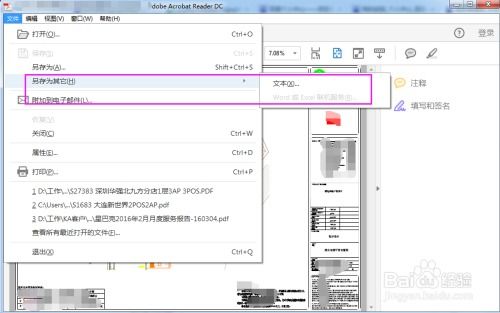如何制作PDF文件?
在现代工作和学习中,PDF(Portable Document Format)文件因其跨平台兼容性和保护文件内容的特性而备受欢迎。无论你是需要提交一份报告、分享一份文档,还是想要创建一个电子书,PDF都是一个理想的选择。然而,很多人可能还不清楚如何制作PDF文件。本文将详细介绍几种制作PDF文件的方法,从电脑软件到在线工具,再到移动设备应用,帮助你在不同场景下轻松创建PDF文件。

一、使用电脑软件制作PDF文件
1. Office办公软件
大多数现代办公软件,如Microsoft Office套件(Word、Excel、PowerPoint)和LibreOffice,都提供了直接将文件保存为PDF的功能。在Word中,你只需完成文档的编辑和格式化后,点击“文件”菜单,选择“另存为”,然后在弹出的对话框中选择“PDF”格式即可。这种方法简单直接,且能够保留文档中的格式、图像和链接等元素。

2. 专业PDF编辑软件
除了办公软件自带的PDF转换功能,市面上还有许多专业的PDF编辑软件,如Adobe Acrobat DC、Foxit PhantomPDF等。这些软件不仅可以将文档转换为PDF,还提供了丰富的编辑和注释工具,如添加文本、图片、签名和注释等。Adobe Acrobat DC甚至支持OCR(光学字符识别)功能,可以将扫描的纸质文档转换为可编辑和搜索的PDF文件。
3. 虚拟打印机
虚拟打印机是一种将任何可打印的文件转换为PDF格式的有效方法。常见的虚拟打印机软件有Adobe PDF、Microsoft Print to PDF(Windows 10及以上版本自带)和Free PDF Converter等。安装虚拟打印机后,只需在打印对话框中选择该虚拟打印机,然后点击“打印”,即可将文件保存为PDF。这种方法适用于几乎所有类型的文件,包括网页、图片和邮件等。
二、在线工具制作PDF文件
对于没有安装相关软件的设备,或者需要在多台设备间共享文件的情况,在线工具提供了一个便捷的制作PDF文件的途径。
1. 在线PDF转换器
有许多在线服务可以将各种格式的文件转换为PDF,如Smallpdf、PDFCandy和iLovePDF等。这些服务通常支持多种文件类型,如Word、Excel、PowerPoint、JPG、PNG等。使用时,只需上传你要转换的文件,选择输出格式为PDF,然后点击“转换”按钮即可。一些服务还提供额外的编辑功能,如合并PDF、拆分PDF、添加水印等。
2. 网页保存为PDF
现代浏览器(如Chrome、Firefox、Edge)通常内置了将网页保存为PDF的功能。在浏览网页时,只需按下快捷键(如Chrome中的Ctrl+P),然后在打印对话框中选择“保存为PDF”作为目标打印机,即可将当前网页或网页的选定部分保存为PDF文件。这种方法特别适用于需要将网页内容离线阅读或归档的情况。
三、移动设备应用制作PDF文件
随着移动办公的普及,越来越多的移动设备应用支持制作PDF文件,让你可以随时随地创建和编辑PDF。
1. Office移动应用
Microsoft Office和Google Workspace等办公软件的移动应用通常也支持将文档保存为PDF。例如,在Microsoft Word移动应用中,你可以打开或创建文档,完成编辑后,点击右上角的“...”菜单,选择“导出”,然后在弹出的选项中选择“PDF文档”即可。
2. PDF编辑应用
有许多专为移动设备设计的PDF编辑应用,如Adobe Acrobat Reader DC、PDF Expert和WPS Office等。这些应用不仅可以将文件转换为PDF,还提供了丰富的编辑工具,如添加文本、图片、签名和注释等。一些应用还支持扫描纸质文档并将其转换为PDF,非常适合需要移动办公和会议记录的场景。
3. 扫描应用
如果你的需求主要是将纸质文档转换为PDF,那么可以使用专门的扫描应用,如CamScanner、Evernote和Microsoft Lens等。这些应用利用手机的摄像头捕捉文档图像,然后通过智能算法将其转换为清晰的PDF文件。一些应用还支持OCR功能,可以将扫描的文本转换为可编辑和搜索的文本。
四、其他制作PDF文件的方法
除了上述方法外,还有一些其他方式可以制作PDF文件,特别是在处理特定类型的文件时。
1. 电子书制作工具
如果你需要制作电子书,可以使用专门的电子书制作工具,如Calibre、Sigil和Scrivener等。这些工具不仅支持将文本和图像组合成PDF格式的电子书,还提供了丰富的排版和格式化选项,以及将电子书转换为其他格式(如EPUB、MOBI)的功能。
2. 图形设计软件
对于设计人员来说,可以使用图形设计软件(如Adobe Illustrator、Photoshop和GIMP)将设计作品保存为PDF。这些软件提供了丰富的图形处理工具,可以帮助你创建高质量的PDF文件,适用于印刷和电子书发布等多种场景。
结语
制作PDF文件的方法多种多样,无论你是使用电脑软件、在线工具还是移动设备应用
-
 如何将PDF文件使用迅捷PDF转换器转换成Word?资讯攻略01-28
如何将PDF文件使用迅捷PDF转换器转换成Word?资讯攻略01-28 -
 怎样轻松安装PDF打印机,让文件打印不再繁琐?资讯攻略02-10
怎样轻松安装PDF打印机,让文件打印不再繁琐?资讯攻略02-10 -
 将Word文档转换为PDF文件的方法资讯攻略02-15
将Word文档转换为PDF文件的方法资讯攻略02-15 -
 掌握汉王PDF OCR,轻松拆分PDF文件资讯攻略01-17
掌握汉王PDF OCR,轻松拆分PDF文件资讯攻略01-17 -
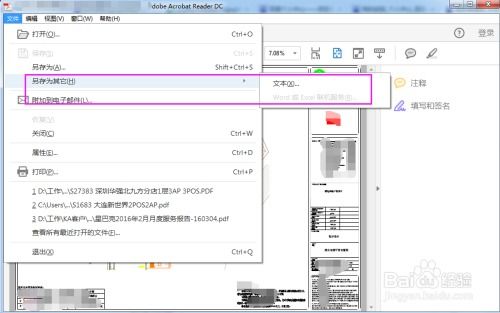 如何将PDF格式转换为JPG图片?资讯攻略12-09
如何将PDF格式转换为JPG图片?资讯攻略12-09 -
 为Win7电脑轻松添置PDF虚拟打印机,实现高效文档转换资讯攻略11-07
为Win7电脑轻松添置PDF虚拟打印机,实现高效文档转换资讯攻略11-07